Stöter du på felkoden C14A i Snapchat kan det leda till att du blir utelåst från ditt konto. Felet kan dyka upp oväntat mitt under normal användning, till exempel när du publicerar en Snap eller skickar ett meddelande, vilket avbryter din upplevelse på den sociala medieplattformen. Här är några åtgärder du kan vidta för att bli av med felet och återfå tillgång till ditt Snapchat-konto.
1. Utför grundläggande felsökning
Som med alla appar som inte fungerar som de ska, bör du först stänga ner appen helt och sedan starta om den. Du kan också prova att starta om hela din telefon för att se om det löser problemet. Genom att göra detta kan du potentiellt åtgärda mindre fel som kan ha uppstått i appen eller telefonen, och som kan vara orsaken till felet. Om detta inte hjälper kan du försöka uppdatera Snapchat manuellt för att säkerställa att du har den senaste versionen där eventuella buggar som orsakade felet kan vara fixade.
Om det inte handlar om buggar eller fel, bör du kontrollera din internetanslutning, eftersom även det kan vara en anledning till att felet uppstår. Du kan också besöka Downdetector för att se om Snapchats tjänster har några problem eller ligger nere. Om så är fallet, måste du vänta tills Snapchat har återställt sina tjänster.
2. Rensa Snapchats cacheminne
En skadad cache kan orsaka problem, och du kan prova att rensa den genom Snapchats inställningar för att se om det åtgärdar felet. Starta Snapchat, klicka på din profilbild i övre vänstra hörnet, och sedan på Inställningar – kugghjulsikonen – i det övre högra hörnet.
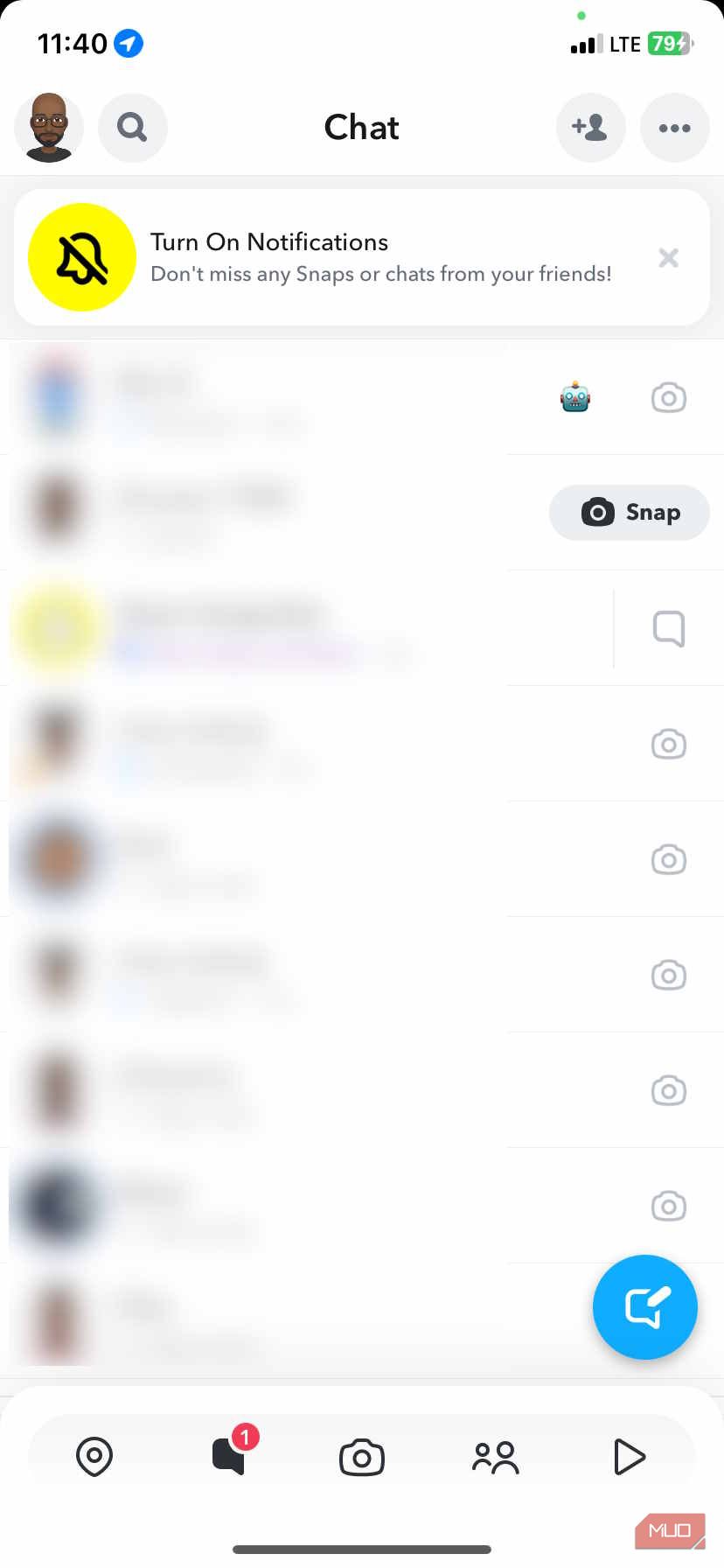
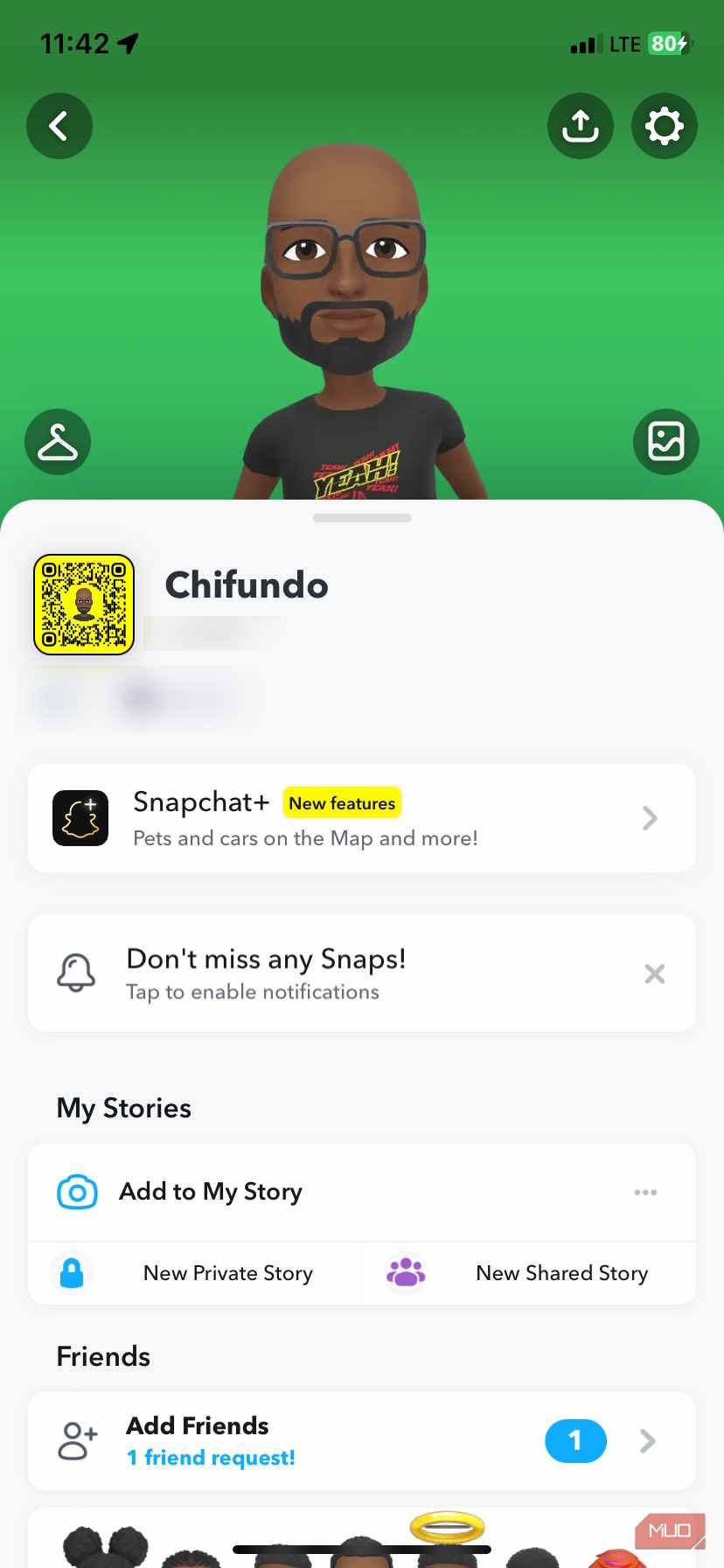
För iOS-enheter, scrolla ner till sektionen för Sekretess och tryck på ”Rensa data”. Tryck sedan på ”Rensa cache” längst ned på skärmen. Bekräfta ditt val genom att trycka på ”Rensa” i popup-fönstret.
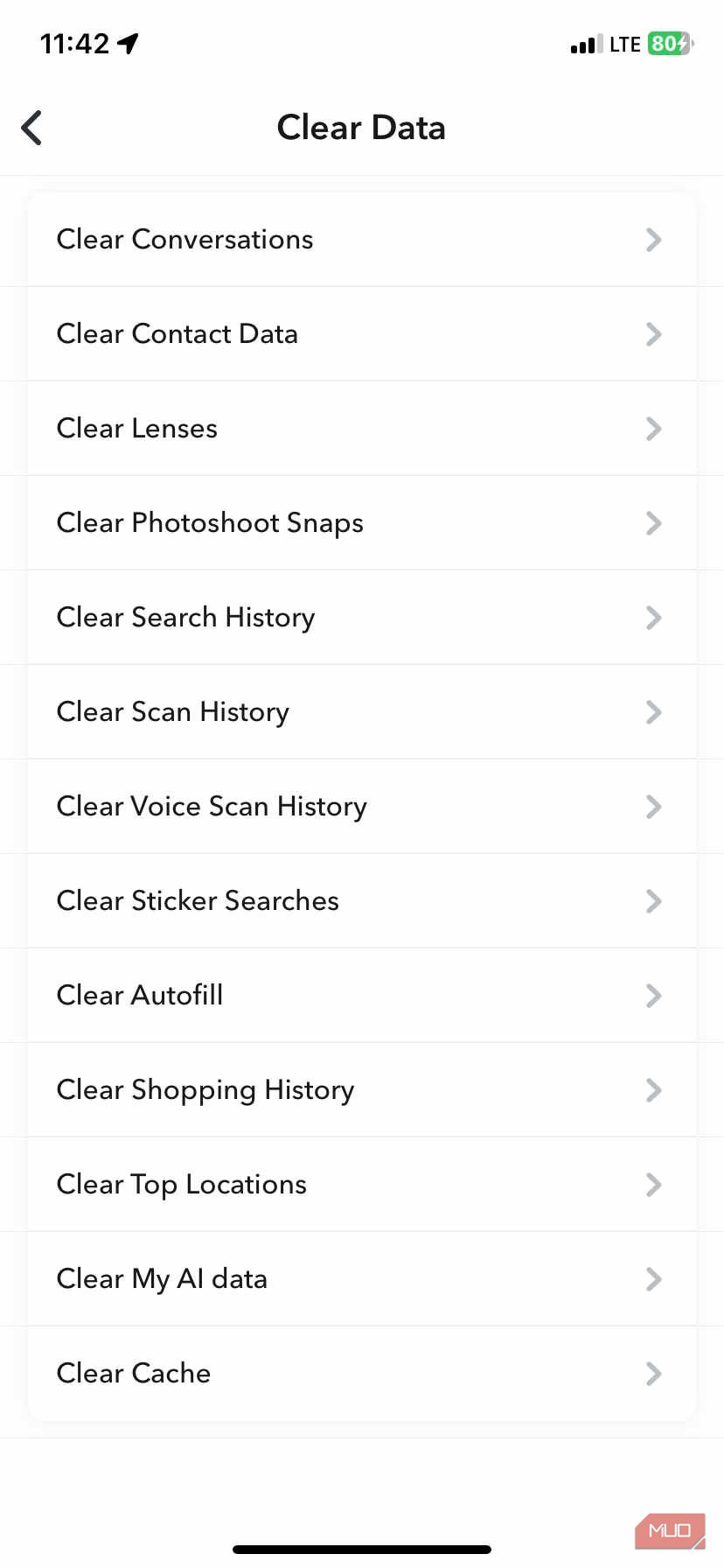
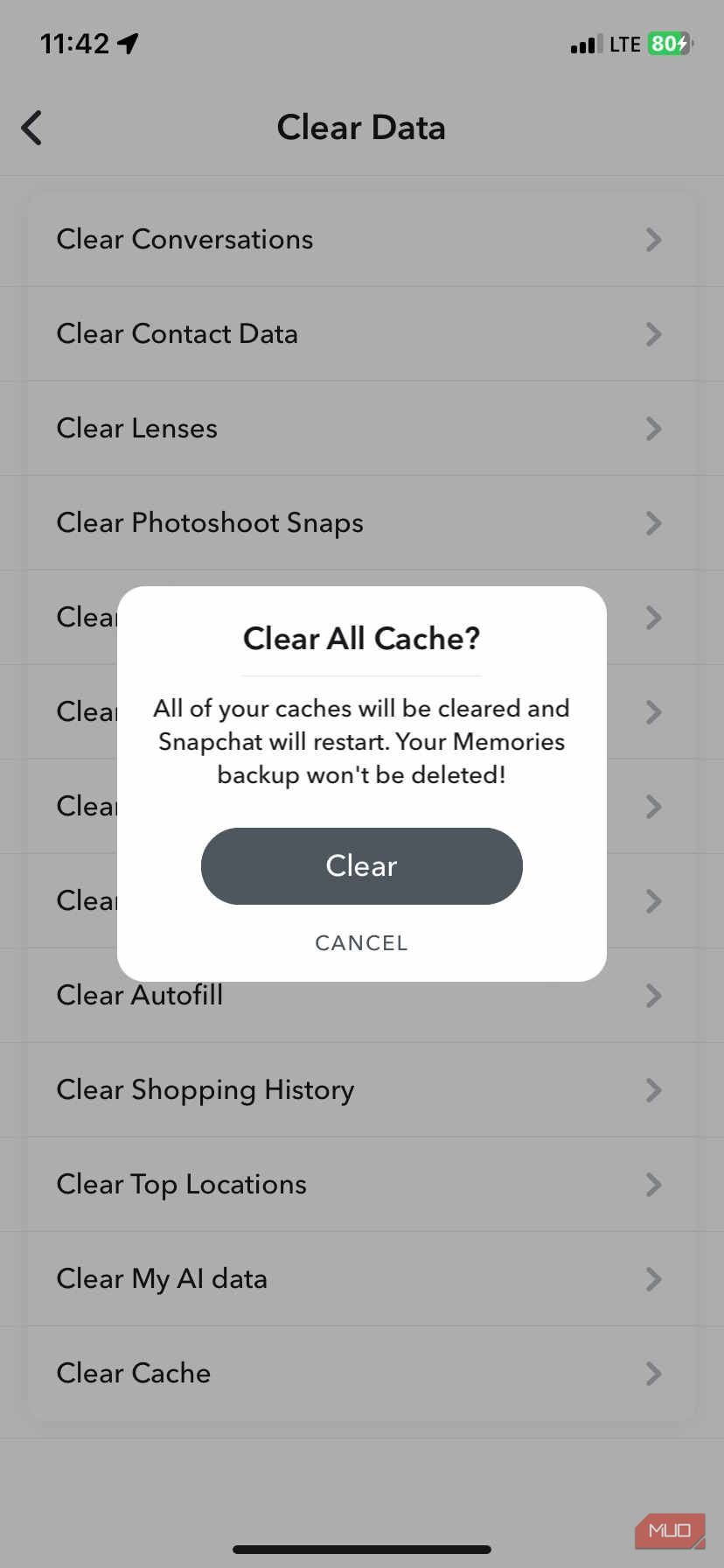
Om du använder en Android-enhet, scrolla till sektionen ”Kontoåtgärder” på inställningssidan och tryck på ”Rensa cache”. Bekräfta din åtgärd genom att trycka på ”Fortsätt” i popup-fönstret.
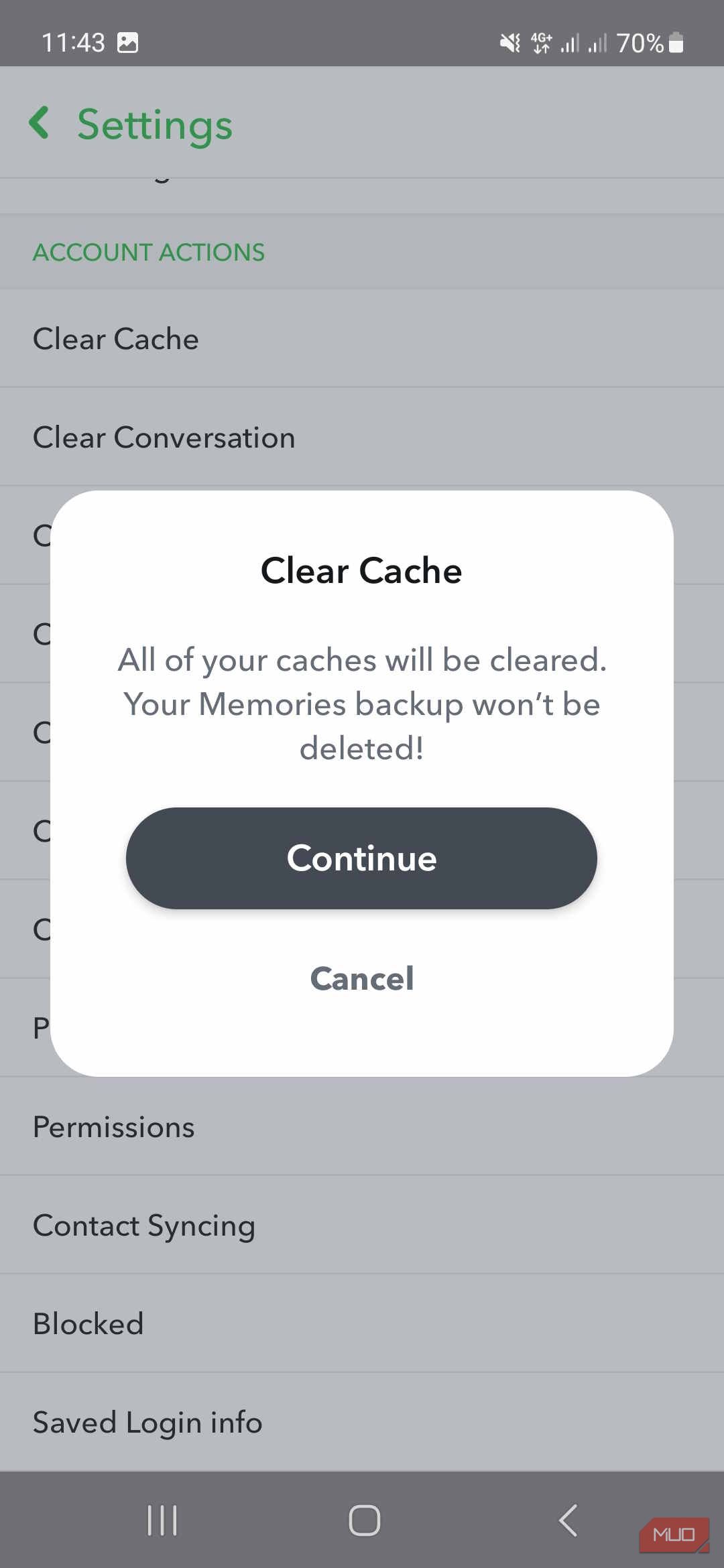
Kontrollera nu om felkoden C14A i Snapchat fortfarande uppstår.
3. Installera om Snapchat
Om inget av ovanstående har hjälpt, kan det finnas problem med själva Snapchat-appen. För att lösa detta kan du prova att avinstallera och sedan installera om Snapchat. En ren installation kan ibland vara precis vad appen behöver för att bli av med problemet.
Om ominstallationen inte löste problemet, kan du överväga att skicka in en supportförfrågan via Snapchats supportsida. På sidan måste du först ange anledningen till din förfrågan genom att välja lämpliga alternativ. Sedan behöver du ange ditt användarnamn, e-postadress samt en beskrivning av problemet innan du klickar på ”Skicka”.
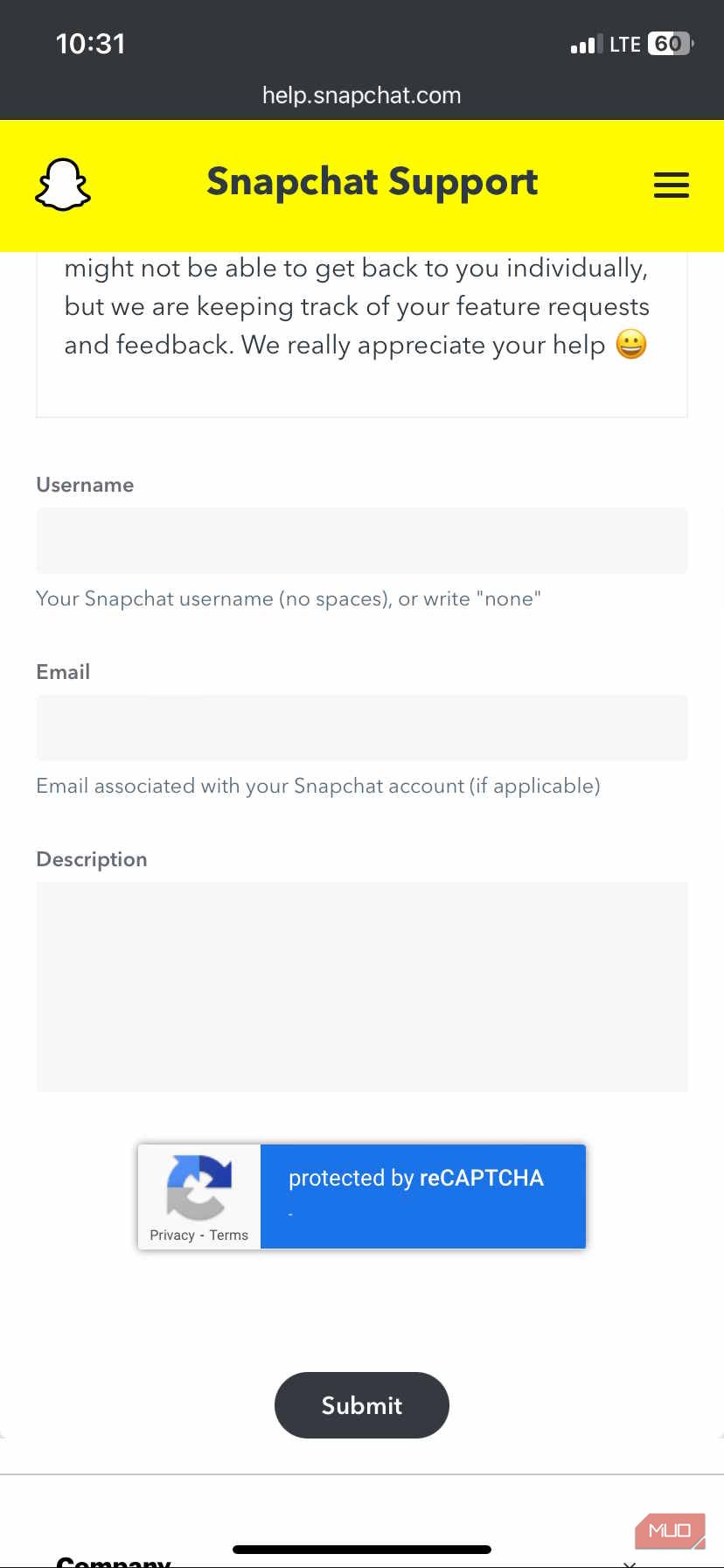
Vänta nu på att en supportrepresentant från Snapchat kontaktar dig. Att kontakta supporten kan vara användbart även om du behöver återställa en förlorad Snapchat Streak som försvann på grund av C14A-felet som låste dig ute från ditt konto.
Det kan vara frustrerande att inte kunna komma åt sitt Snapchat-konto på grund av C14A-felet. Det kan göra det svårt att använda plattformen, särskilt om du är i färd med att bygga upp din Snapscore eller upprätthålla en streak.
Genom att felsöka fel, buggar och nätverksproblem, samt rensa cachen och installera om appen, finns det goda möjligheter att du kan lösa C14A-felkoden. Om allt detta inte fungerar, kan du alltid kontakta Snapchats support för att få hjälp.